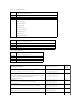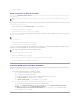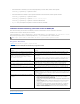Users Guide
ExportacióndelcertificadoraízdeCAdelcontroladordedominio
1. VayaalcontroladordedominioenelcualinstalóelservicioMicrosoftEnterpriseCA.
2. Haga clic en Inicio® Ejecutar.
3. Escriba mmc y haga clic en Aceptar.
4. En la ventana Consola 1 (MMC), haga clic en Archivo (o Consola en sistemas que ejecuten Windows 2000) y seleccione Agregar o quitar
complemento.
5. En la ventana Agregar o quitar complemento, haga clic en Agregar.
6. En la ventana Complemento independiente, seleccione Certificados y haga clic en Agregar.
7. Seleccione la cuenta de Equipo y haga clic en Siguiente.
8. Seleccione Equipo Local y haga clic en Terminar.
9. Haga clic en Aceptar.
10. En la ventana Consola 1,amplíelacarpetaCertificados,amplíelacarpetaPersonal, y haga clic en la carpeta Certificados.
11. UbiqueyhagaclicconelbotónderechoenelcertificadodeCAraíz,seleccioneTodas las tareas, y haga clic en Exportar...
12. En el Asistentedeexportacióndecertificados, haga clic en Siguiente y seleccione No, no exporte la clave privada.
13. Haga clic en Siguiente y seleccione X.509 codificado con Base 64 (.cer) como el formato.
14. Haga clic en Siguiente y guarde el certificado donde usted elija.
TendráquecargarestecertificadoalDRAC/MC.Parahaceresto,abralainterfazdeDRAC/MCbasadaenweb,hagaclicenlafichaConfiguración, y
luego haga clic en Active Directory.
Alternativamente, puede usar comandos de la CLI de RACADM. Consulte "ConfiguracióndelosvaloresdeActiveDirectorydeDRAC/MCusandolaCLI. "
15. Haga clic en Terminar y haga clic en Aceptar.
ImportacióndecertificadodeSSLdefirmwaredeDRAC/MCatodaslaslistas
certificadas confiables de controladores de dominio
1. Ubique el certificado de SSL de DRAC/MC. El certificado de SSL del DRAC/MC es el mismo certificado que es usado para el servidor de web de DRAC/MC.
Todos los controladores de DRAC/MC son enviados con el certificado autofirmado predeterminado. Puede conseguir este certificado del DRAC/MC
haciendo clic en Descarga de certificado de servidor de DRAC/MC (consulte la ficha InterfazdeDRAC/MCbasadaenweb:Configuracióny la
subficha Active Directory).
2. En el controlador de dominio, abra una ventana de Consola de MMC y seleccione Certificados® Autoridadesdecertificadosraízdeconfianza.
3. HagaclicconelbotónderechoenCertificados, seleccione Todas las tareas, y haga clic en Importar.
4. Haga clic en Siguiente y examine el archivo de certificado SSL.
5. Instale el certificado de SSL de RAC en la Autoridaddecertificadosraízdeconfianza de cada controlador de dominio.
Sihainstaladosupropiocertificado,asegúresequelaCAquefirmaelcertificadoestéenlalistaAutoridadesdecertificadosraízdeconfianza. Si la
autoridadnoestáenlalista,instálelaentodosloscontroladoresdedominio.
6. Haga clic en SiguienteyseleccionesideseaqueWindowsseleccioneautomáticamentealproveedordecertificadosbasándoseeneltipodecertificado,
NOTA: Los pasos siguientes pueden variar ligeramente si usa Windows 2000.
NOTA: ElcomplementodeMMCdelaautoridaddecertificación(CA)deMicrosoftEnterprisepodríafallaralproporcionaruncertificadoparalasolicitudde
firma de certificado (CSR) generada por el DRAC/MC. Para obtener un certificado, use la interfaz de web de CA de Microsoft Enterprise o la CA
independiente de Microsoft.
NOTA: SielcertificadodeSSLdefirmwaredeDRAC/MCesfirmadoporunaCAconocida,noesnecesariorealizarlospasosdescritosenestasección.
NOTA: Los pasos siguientes pueden variar ligeramente si usa Windows 2000.